有网友的苹果电脑安装了mac和windows双系统后,发现win系统的分区太小,操作起来不方便,想给mac双系统增加win空间,不知道怎么调整windows系统大小 。下面演示下mac双系统增加win空间-小白系统教程 。
除了bootcamp工具外,我们还可以借助winclone软件来备份Windows系统,然后再恢复的方法实现 。具体的步骤如下:
1、打开winclone工具,选定电脑的windows分区(小编这里是System),然后点击右边的Save Image,再点选下方的Save Image,保存到想存的地方 。
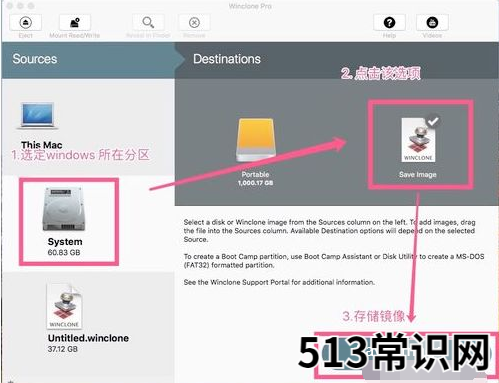
文章插图
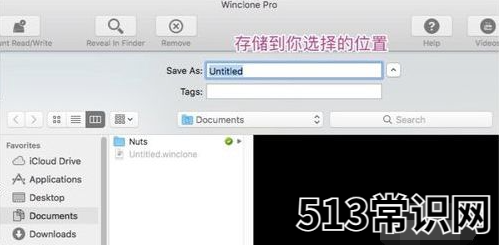
文章插图
2、接着打开bootcamp助手(Bootcamp Assistant),选择恢复(Restore),这个操作会将硬盘恢复为一整个mac系统分区 。只要正常操作,mac系统的文件不会被修改 。
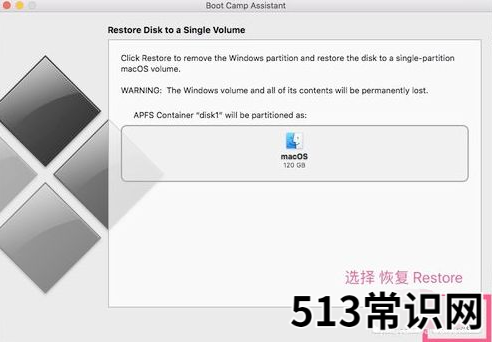
文章插图
3、接着打开磁盘工具(Disk Utility),选择mac的磁盘进行分区,分出你想要的大小给windows分区 。
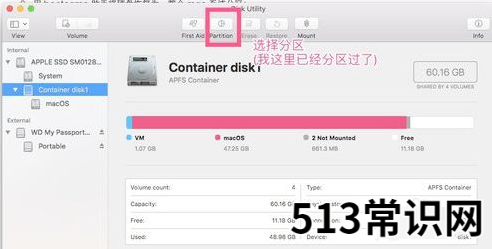
文章插图
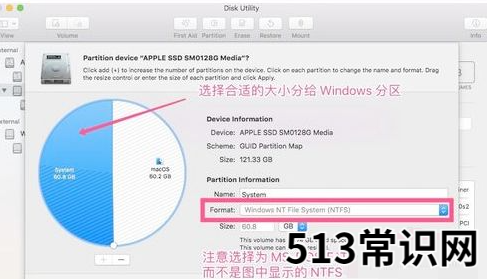
文章插图
4、分区之后,将分出来的空间抹掉(在 PC 中一般称之为"格式化"),抹掉为 MS-DOS(FAT) 格式,也即 FAT32 。
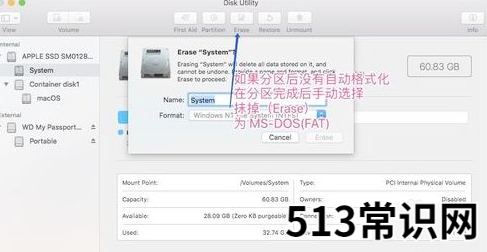
文章插图
5、重新打开winclone软件,这时候备份好的.winclone文件已经被自动读取了,点选它,然后在右侧点选你要恢复到的 windows 分区(我这里是System),然后点击右下方恢复(Restore to Volume…) 。
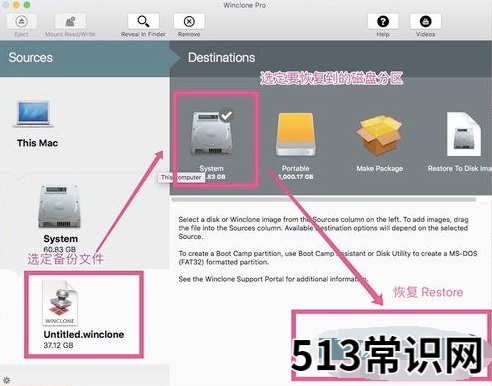
文章插图
6、等待分区和镜像恢复完成即可 。
以上便是苹果mac双系统增加win空间-小白系统教程,有需要的小伙伴可以参照教程操作 。
以上关于本文的内容,仅作参考!温馨提示:如遇健康、疾病相关的问题,请您及时就医或请专业人士给予相关指导!
「四川龙网」www.sichuanlong.com小编还为您精选了以下内容,希望对您有所帮助:- 双眼皮哪里做得好注意什么
- 每天一碗银耳红枣汤皮肤会变好吗 春天干燥皮肤差?自制苹果红枣银耳汤,滋润又护肤
- 双人促性的瑜伽保健操
- 办公一族 坐在椅子上健身
- 手术怎么治疗双下巴?
- 割双眼皮疼不疼呢
- 割双眼皮的手术算整容吗
- 做双眼皮修复术需要注意的几点
- 春天搭裙子出门少穿运动鞋,这几双鞋更有女人味,尤其适合小个子
- 双11遇上速冻寒潮快递能否按时到
